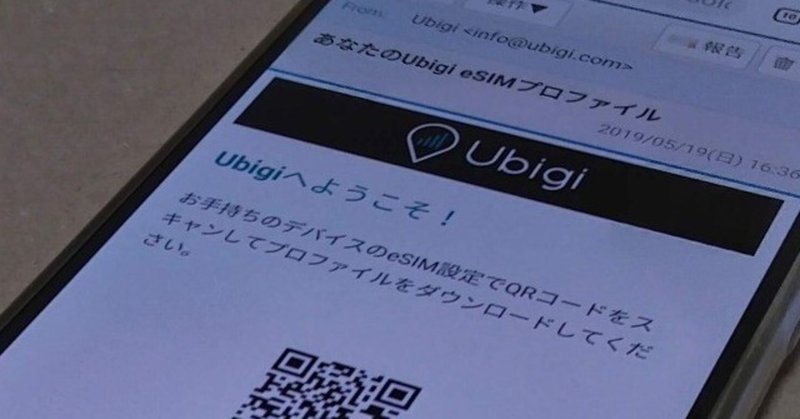
海外旅行で定額安心簡単便利なeSIMを使おう2・設定運用
一番簡単な導入法・eSIMを使う
前回は海外SIMを使うための基礎的なことを書きました。海外SIMには日本のものと海外のものがあること、端末はSIMフリーのものかSIMロックを解除したものが必要であること、海外SIMには物理的なものとデータ的なもの(eSIM)があることなどです。
導入するためにはこれらのことを勘案して始めることが必要ですが、あまりにもそれだと難しすぎます。それで一番簡単な方法で始めましょう。端末だけで完結させます。そしてSIMカードの抜き差しなどしません。eSIMを使いましょう。これだと旅行まで1日しかなくとも間に合います(あるいは当日か旅行中)。幸いなことに日本ではiPhoneが広く普及しています。それの一部の機種にはeSIMが採用されています。自分が持っていなくとも旅行に一緒に行く友達は持ってるでしょうから、巻き込みましょう。
繰り返しになりますがまとめとしては、(1)端末のSIMロックが解除されている、(2)eSIMが使える端末であること、がeSIMが使えるようになる条件です。
いまさらながらですがeSIMと単純に言った場合、それが2つの意味を持つことに気づきました。「端末の機能としてのeSIM」と「データを提供するサービスとしてのeSIM」という2つの側面です。混同しないようにしましょう。これがわからないと説明もうまくいきません。
まずは端末の状況を確認する
前に書きましたが、海外SIMを使うためには端末のSIMロックが解除されていなければなりません。これは、使うのが従来の「物理的な海外SIM」であるか「eSIM」であるかにかかわらず、新たにSIMを追加するためには必要なことです(ただし日本の事業者の回線を使うMVNOなどはそうしなくても使える場合があります)。泣こうがわめこうがSIMロックが解除されていない端末では絶対に使えません。わからなければ買ったショップへダッシュしてください。そこで自分の端末がどういう状況なのかしっかりと確認してください。ここでのポイントは2つ。あなたの端末は分割で購入したのか、それとも一括で購入したかという点です。もし一括で購入したのであればすぐに解除してもらうことができますJ(ただし通信事業者によっては購入からある程度の期間が経過してからでないと受け付けないところもあります、やはりわからなければショップへダッシュしてください)。しかし分割であれば、一定の日数が経過していないと解除することができません。
必ずこの段階を経てから次に進んでください。
eSIMを導入する・eSIMサービスの選定
端末をSIMフリーにしたのなら、次はeSIMを提供しているところから必要なものを手に入れます。今回はUbigiを使うことにします。
上記のサイトに移動し、eSIMのデータを受け取るためのQRコードを発行してもらいます。必要な情報を記入するとメールにそれが送られてきます。逆に言うとこれが送られてこないのであれば、QRコード発行のための入力の何かが間違っているか、メールアドレスの入力間違いかのどちらかです。いずれにしてもこれが入手できないことには始めることすらできませんので頑張りましょう。
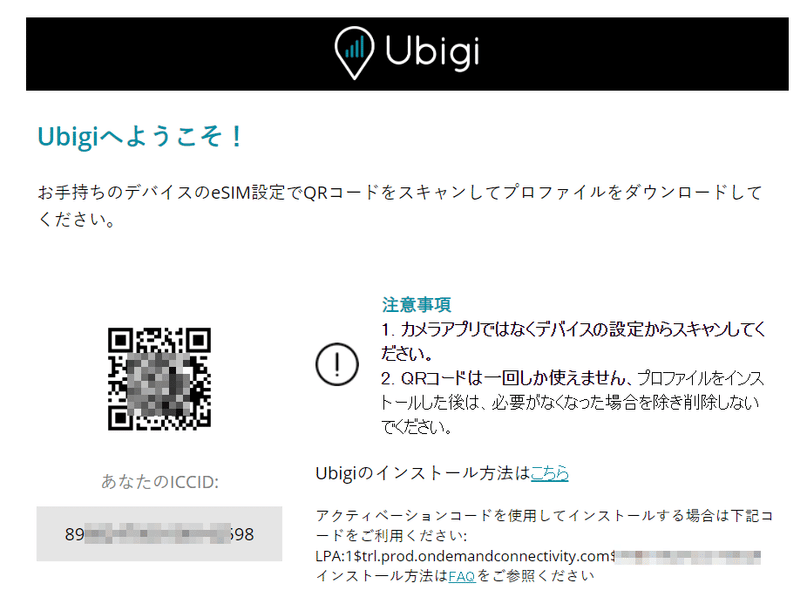
こんな感じのものが送られてきますので端末の設定内「ネットワークとインターネット」にある項目をたどり読み込ませます。カメラアプリやQRコードリーダーなどで読み取っても何も起こりません。以下は表記がない限りPixel 3aでの作業です。
「モバイルネットワーク」を開きます。上から5段目の「携帯通信会社」をタップします。
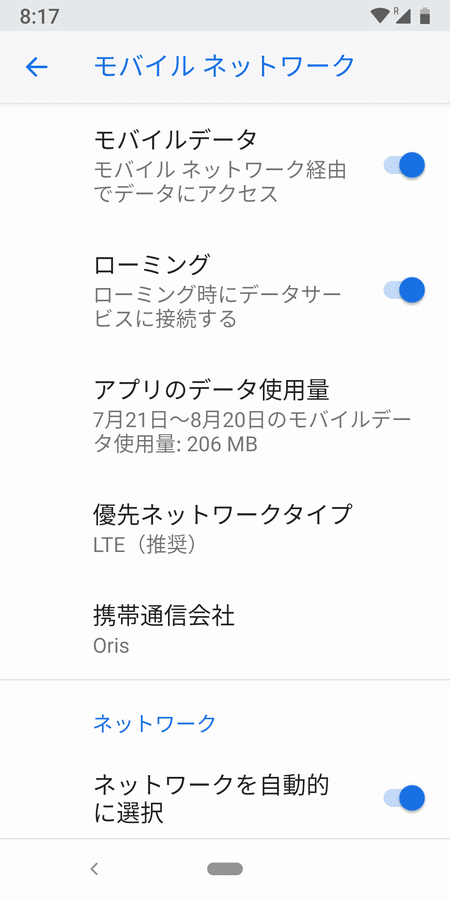
「携帯通信会社を追加」をタップ。
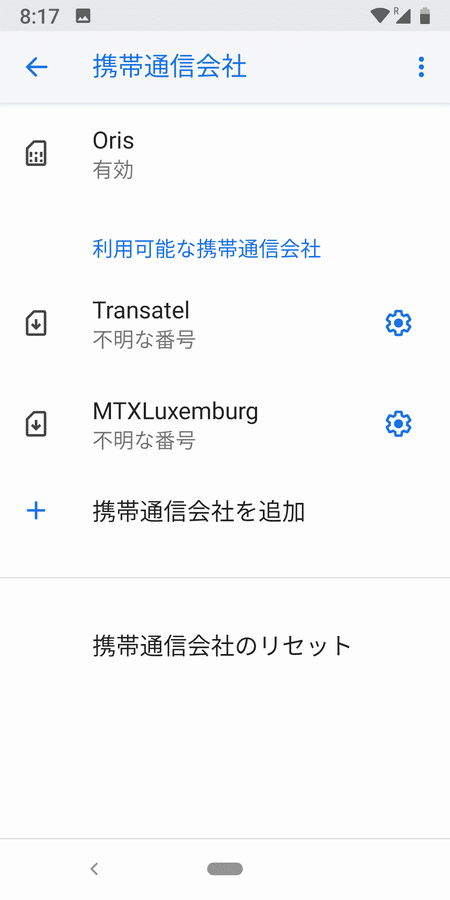
「SIMカードをお持ちでない場合」をタップ。しかし文面がかなり意味不明です。どう連想してもeSIMと結び付きません。おそらく「物理的なSIMを持っておらず、新たにeSIMを追加したい場合」ということの表現なんだろうけど……
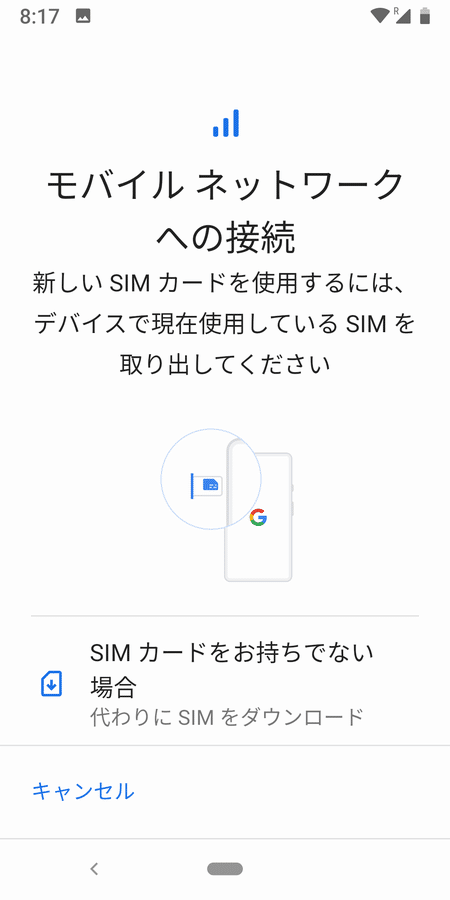
何やらわかるようなわからないような文面がでますが一瞥もせず「次へ」をタップ。

そうするとこんな画面になり、Pixelが長考に入ります。ダイアログにあるOKをタップしてしばらく待ちましょう。
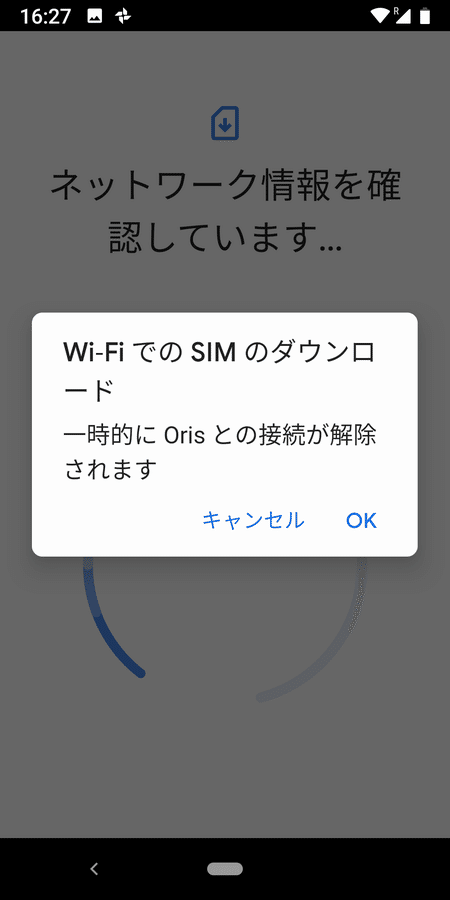
しばらく悩んでいるので放置します。
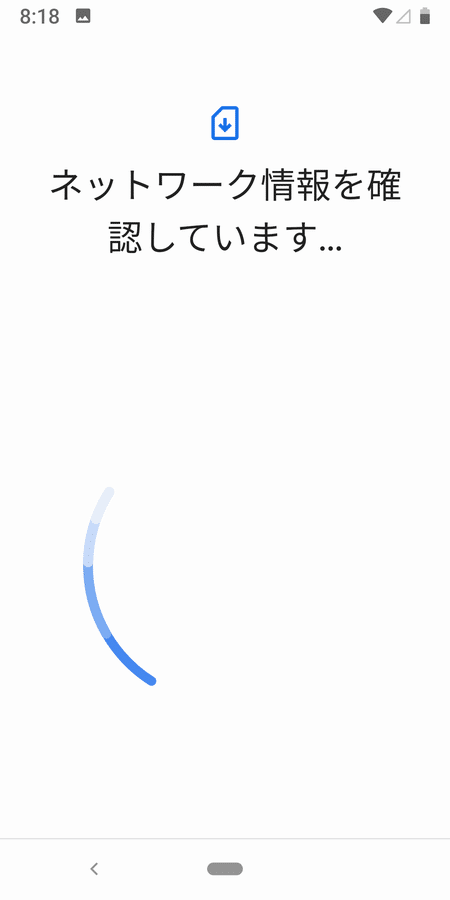
「QRコードをお持ちの場合は、今すぐスキャンしてください。」と表示されますので「今すぐスキャン」の文字をタップしてください。
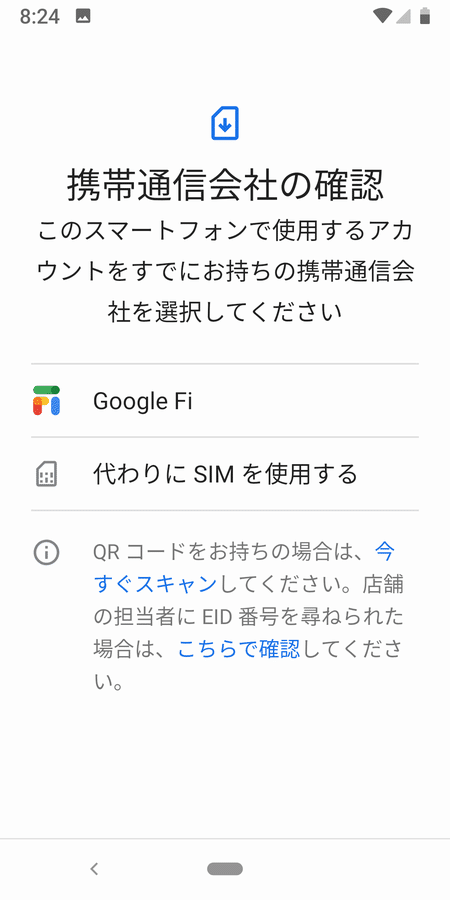
ここにきてようやくスキャンすることができます。前置きが長すぎます。わたしの場合ここに来るまでどれだけ悩んだか…… iOSは簡単らしいのでうらやましい……
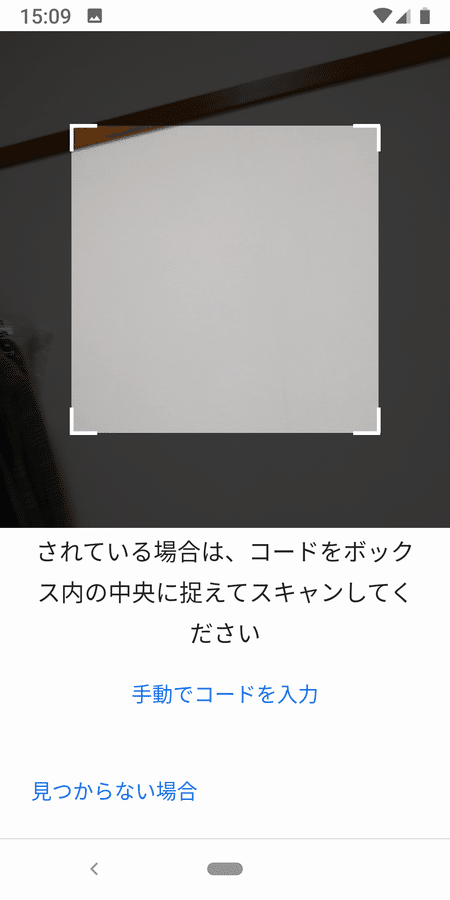
この一連の作業により「プロファイルのインストール」と呼ばれるものが完了します。
ところでこれはスマートフォンでQRコードを表示させた状態ですが、ここで何か気づきませんか?
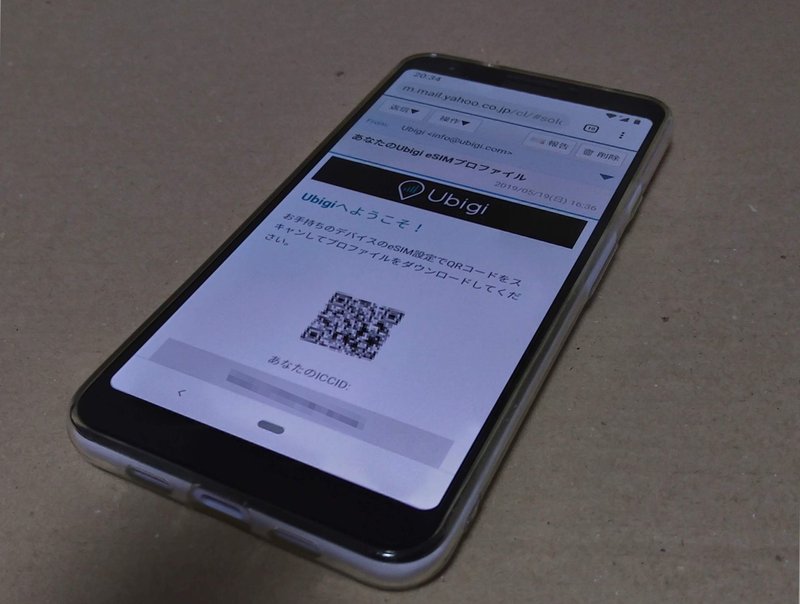
そうです、自分のスマートフォンでメールを受信してこのQRコードを表示させた場合、当然のことながら自分のスマートフォンでそれを読み取ることができません。パソコンを利用していることを前提にしているのでしょうが、とにかくこれでは使えませんので何とかして友達の端末にこれを表示させます。写真に撮ってもらって表示させるか、メールを友達に転送させるかするしかありません。
最終手段としては、手動でアクティベーションコードを入力してプロファイルを導入する方法があります。以下のサイトの「iOSデバイスでQRコードの代わりにアクティベーションコードを使用してインストールする方法」を参考にしてください。
Pixelの場合は上の画像内にある「手動でコードを入力」をタップします。
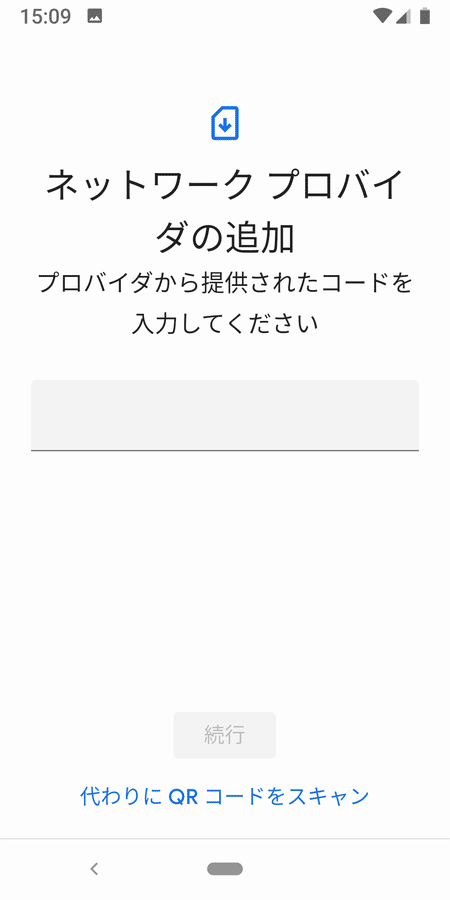
そうするとこんな画面になりますので、最初に受け取ったQRコードが添付されているメールの中の「アクティベーションコードを使用してインストールする場合は下記コードをご利用ください: LPA:1$trl.prod.ondemandconnectivity.com$GL4T09DZE6LXXXXX」のうちの太字の部分を入力します。この太字がアクティベーションコードです。
実はこのプロファイルのインストール作業が必要ではない会社もあります。アプリをインストールするだけで完了するというものもあります。じゃあなんでそこを紹介しないのかというと、プロファイルのインストールにお金が必要なところがあるからです。会社によっては、データを購入した後でプロファイルを発行するところもあります。総合的に料金を考えると実はUbigiよりもこのような会社のほうが安いのですが、しかしどうしても作業は無理だとわかるのがおそらくこのプロファイルのインストール作業ではないかと考えます。お金を払ってプロファイルを発行してもらった後になって「やっぱり駄目だった」となるとすべてが無駄になってしまいます。それならば多少高くなっても段階的に、しかも途中までは無料で進められるUbigiを勧めたほうが個人的には安全ではないかと思っています。プロファイルのインストールがうまくいったらほかの会社のeSIMを検討してみてもよいかもしれません。
さて、成功すれば画像のようになるはずです。これはAndroidの場合ですが「Transatel」として表示されていますがこれがUbigiのものです。
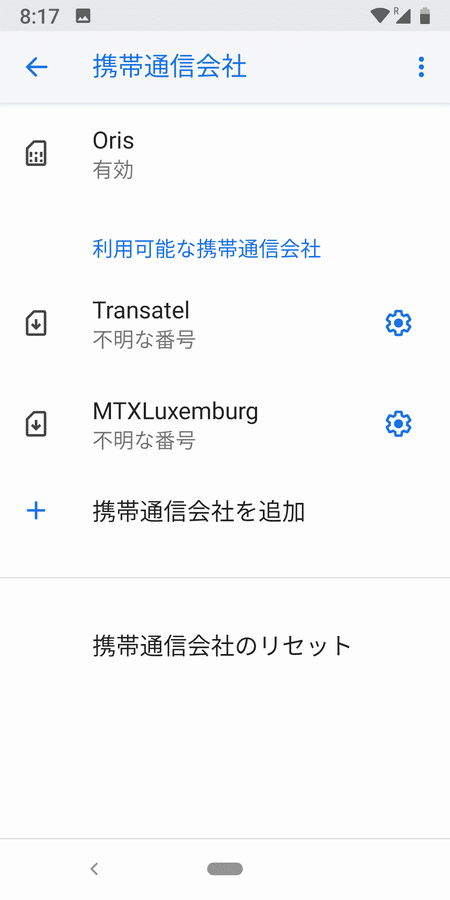
ここでとても重要なことをお伝えします。表示されているeSIMのプロファイルを絶対に削除しないでください。もう「この会社のeSIMを完全に今後は使わない、絶対に!」とならない限りです。なぜなら基本的に「発行されたプロファイル」は一度きりのものなので、一度削除してしまうと再度QRコードで読み込もうがアクティベーションコードを打ち込もうが復活しません。個人的な努力ではもう無理です。発行した会社に問い合わせるしか残された道はありません。ですから「何となくうまくいかない」程度で削除することはできるだけ避けてください。
続いてUbigiに自分用のアカウントを作成します。これが完了するとアプリ内で各国別・地域別のデータプランが購入できるようになります。
最初は継続して使うことは考えていないと思うので「一回限りのデータプラン」をタップ。
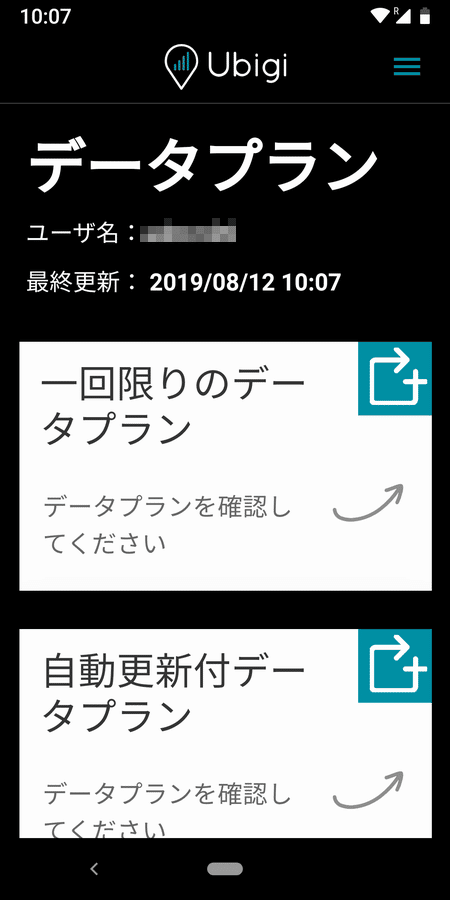
そうすると、細かい「国別」あるいは「地域別」のデータプランが選べるようになります。
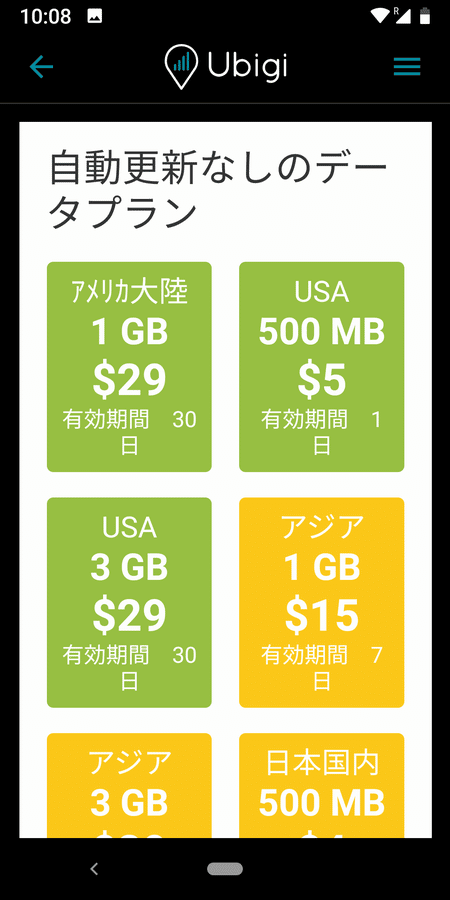
試しに、日本のものを選択しました。
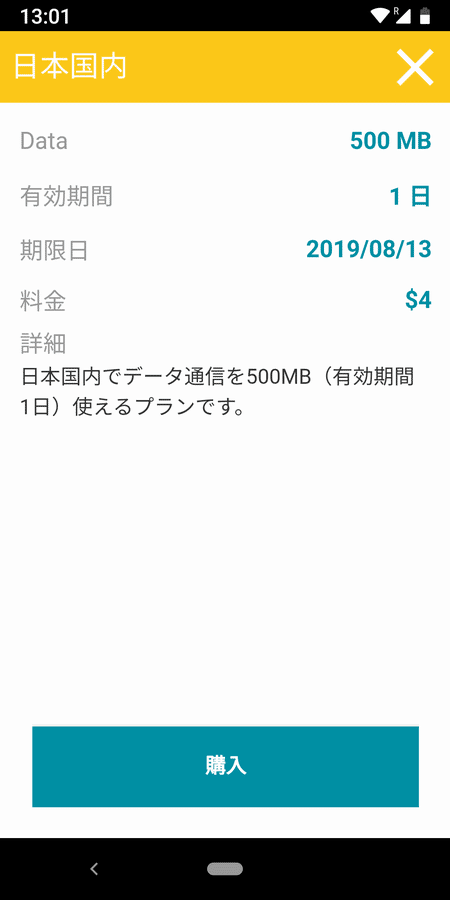
「購入」をタップするとどのような決済手段を選ぶか選択するページになりますのでふさわしいものを選択し、次のページで情報を入力してください。
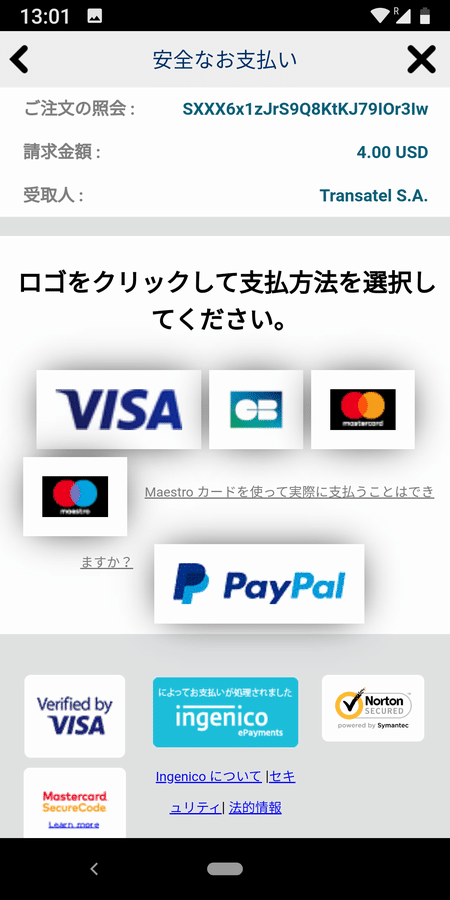
完了すると最初登録したメールに購入したことについてのメールが届くはずです。
購入後設定に間違いがなければすぐに使い始めることができます。アカウントはubigi.meにブラウザで移動して行うか、Ubigiアプリ上で作成することができます。データプランの購入はアプリで行ったほうがわかりやすいかもしれません。
導入の基本的流れをまとめると…… (1)サイトでメールアドレスを登録してQRコードを発行する。(2)そのQRコードを設定内のモバイル関連の場所でスキャンしてプロファイルを読み込ませる。(3)サービスを受けるためアカウントを作成する。(4)サイトで必要とするデータプランを購入する…… となります。もちろんサービスの提供元によっては順序が変わったり、あるものは省略されることがあります。
Ubigi以外にも様々な会社がサービスを提供しています。eSIM導入の手順に自信が付いたなら純粋に「利用日数」と「データ容量」そして「料金」で決めることができます。
上記のサイトで、eSIMについて横断的に取り扱っていますので是非参考にしてください。
たくさんありすぎてわからないということもあります。そんなときはヨーロッパに限定されていますが上記の記事が役立ちます。
プロファイルのインストール作業だけがeSIM導入のちょっとめんどくさいところだと思うのですが、それを乗り越えればeSIMで定額安心簡単海外データ通信ライフを楽しむことができます。
しかしここまでまとめていて気付いたが意外とすることが多い。物理的なSIMカードを購入して差し替えるほうが簡単かもしれない。あとPixelのeSIM設定についてのnoteになってしまった。
この記事が気に入ったらサポートをしてみませんか?
